Bienvenido al manual introductorio para la generación de Órdenes Manuales en Dropi. Este documento está diseñado para guiarte a través del proceso de creación de una orden de manera sencilla y eficiente, utilizando la plataforma de Dropi. A continuación, se detallan los pasos necesarios para realizar esta tarea, asegurando que puedas completar cada acción con claridad y precisión.
Te compartimos la nueva forma de generar una Orden Manual en Dropi.
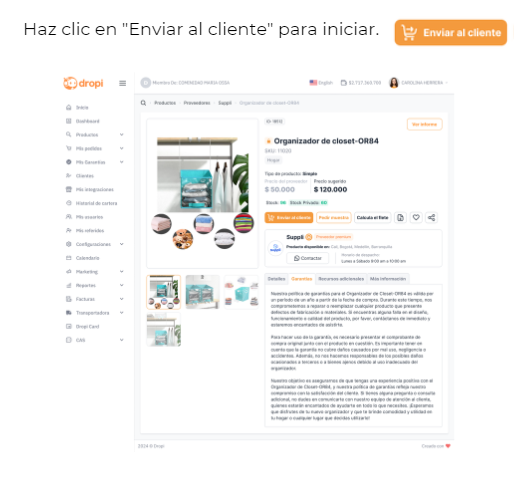
- Ingresar a Productos: Accede a la sección de Catálogo desde el módulo de Productos.
- Seleccionar el Producto: Luego de buscar el producto deseado, puedes optar por la opción de enviarlo al cliente o ir al detalle del producto para obtener más información.
- Ver Detalle del Producto: Si eliges ver el detalle, podrás obtener mayor información sobre el producto antes de proceder.
- Generar la Orden Manual: Haz clic en el botón “Enviar al cliente” para iniciar el proceso de generación de la orden manual.
5. Formulario de Creación de Orden: Se abrirá un pop-up con el formulario necesario para crear la orden.
6. Información del Cliente: La primera sección del formulario corresponde a la Información del cliente, donde podrás agregar los datos personales del cliente que está realizando la compra.
7. Información del Cliente: La primera sección del formulario corresponde a la Información del cliente, donde podrás agregar los datos personales del cliente que está realizando la compra.
8. Notas al Proveedor: En esta sección, puedes seleccionar la opción de agregar notas al proveedor. Esta acción no es obligatoria, pero al activarla, se mostrará un campo donde podrás escribir la información que desees comunicarle al proveedor.
9. Selección de Productos: En la sección de Seleccionar Productos, podrás ver los productos agregados, modificar el precio de venta y las cantidades a vender, además de agregar productos adicionales a la orden.
10. Agregar Variable: En este botón podrás seleccionar el producto con diferente cualidad, ya sea, color, talla, entre otras variables.
11. Agregar Productos Adicionales: Para agregar más productos a la orden, haz clic en el botón “Agregar producto”.
12. Listado de Productos: Se mostrará un listado de productos disponibles para agregar. Es importante tener en cuenta que sólo se mostrarán productos pertenecientes a la misma bodega del proveedor.
13. Agregar Producto a la Orden: Para agregar un producto, haz clic en el botón “Agregar a la orden”. Los productos agregados se mostrarán en la sección de Seleccionar Productos.
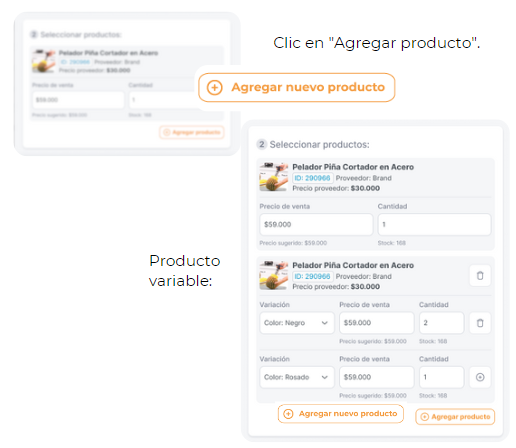
14. Selección de Transportadora: En la sección de Seleccione una transportadora, podrás elegir si la orden será con Recaudo (contra entrega) o Sin Recaudo (pago anticipado). Es importante recordar que para pagos anticipados se debe tener dinero en la Wallet
15. Transportadora de Preferencia: Selecciona la transportadora de preferencia y se mostrará la opción de selección de pedido seguro.
16. Resumen de la Orden: En la sección de Resumen de la Orden, se mostrarán todos los productos agregados a la orden, el total a recaudar, los valores de envío, comisiones y la ganancia total de la orden.
17. Totales de la Orden: En la parte inferior del resumen, se mostrarán los totales a recaudar y las ganancias.
18. Cancelar la Orden: En caso de necesitar cancelar la orden, haz clic en el botón “Cancelar”. Se mostrará un mensaje de alerta preguntando si estás seguro de cancelar la orden.
19. Enviar la Orden: Si todo está correcto, haz clic en el botón “Enviar al cliente” para generar la orden exitosamente.
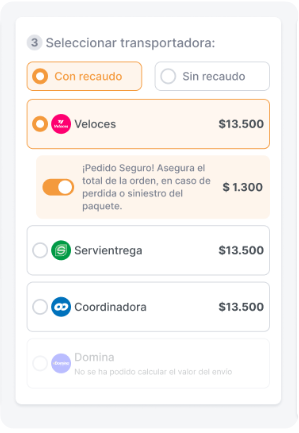
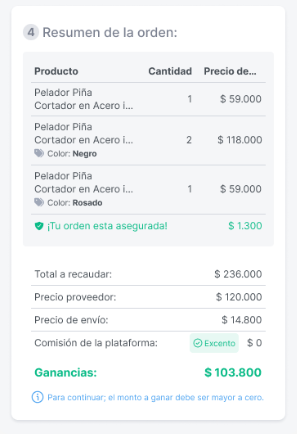
Saldo Negativo:
- Si tu saldo es negativo, no podrás realizar envíos bajo ninguna circunstancia.
Saldo en 0 para Colombia:
- Si tu saldo está en 0 y te encuentras en Colombia, puedes realizar envíos con la opción de pago contra entrega.
Saldo en 0 para Otros Países:
- Si tu saldo está en 0 y te encuentras en un país distinto a Colombia, no podrás realizar ningún tipo de envío.
Seguro de Envío:
- Dependiendo de la transportadora que elijas, podrás asegurar tu envío para mayor protección.
Este manual te proporciona una guía detallada para cada paso del proceso de generación de órdenes manuales en Dropi, asegurando una experiencia fluida y sin complicaciones.
